Cara mengatur koleksi foto kamu di iPhone biar lebih rapih dan mudah dicari
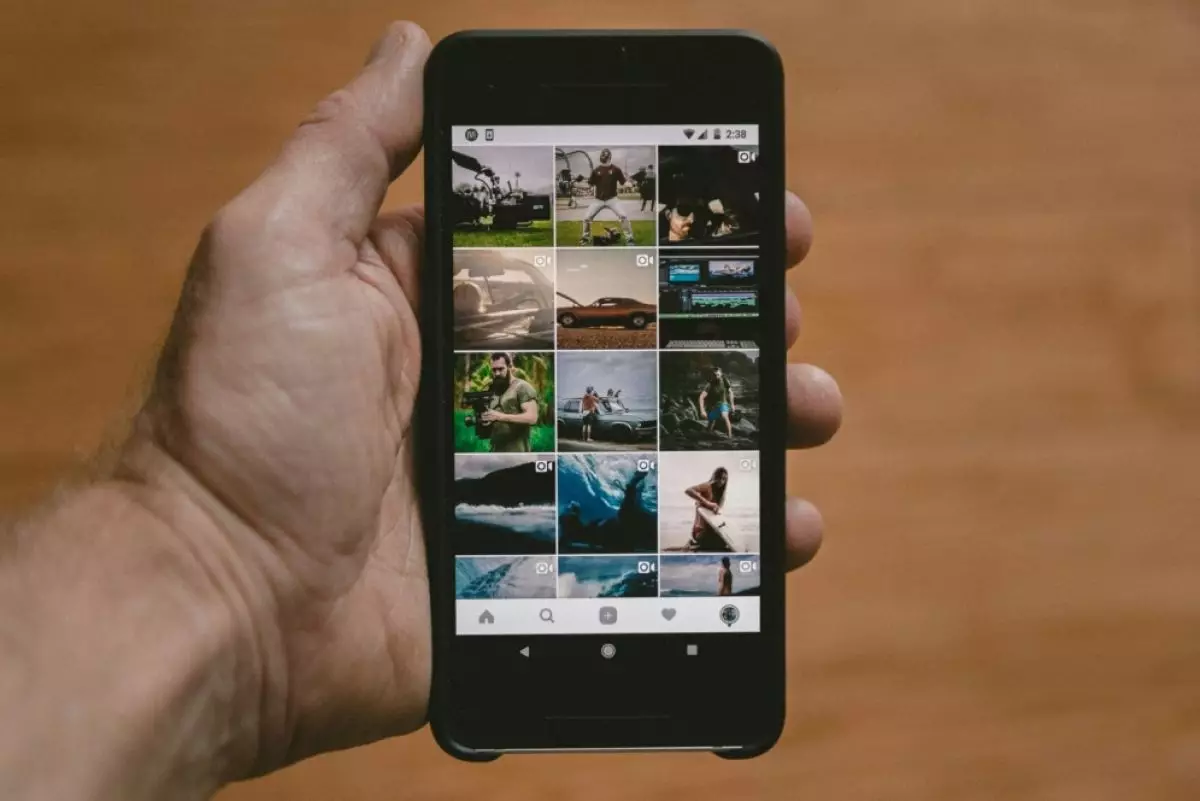
foto: unsplash/jakob owens
Techno.id - Jika kamu adalah pengguna iPhone yang sering memotret, kemungkinan besar akan memiliki ribuan foto di perpustakaan perangkat yang menghabiskan banyak ruang penyimpanan. Pada saat itulah pengaturan menjadi sangat penting. Untungnya, ada banyak cara untuk melakukannya.
Sebelum memulai, ada beberapa cara untuk menghemat ruang penyimpanan iPhone. Pertama, selalu tinjau ulang foto kamu. Untuk menghindari penumpukan foto, biasakanlah untuk melihat kembali foto-foto kamu setelah memotretnya. Segera putuskan foto mana yang akan dihapus.
Kedua, jangan menyimpan foto yang hampir sama. Mengambil banyak foto yang serupa bisa memberi kamu banyak pilihan. Tetapi jika foto-foto tersebut hampir identik, kamu tidak perlu semuanya. Biasakan untuk menghapus foto yang duplikat untuk mengurangi kekacauan penyimpanan.
Ketiga dalah dengan mengoptimalkan penyimpanan iPhone. Masuk ke Pengaturan > Foto di iPhone, kamu akan melihat opsi bernama Foto iCloud. Setelah kamu mengaktifkannya, iPhone akan secara otomatis mengunggah dan menyimpan foto berukuran penuh di iCloud.
Sekarang setelah kamu mengetahui cara menghemat ruang di iPhone, mari kita lihat cara mengatur foto-foto dengan lebih detail.
1. Cara mengatur foto berdasarkan tanggal

Setiap foto yang kamu ambil di iPhone memiliki metadata yang memberitahukan tanggal, waktu, lokasi, pengaturan kamera, dan banyak lagi, sehingga kamu dapat mencari dan mengatur gambar berdasarkan tanggal. Berikut cara mengatur foto iPhone berdasarkan tanggal pengambilan.
1. Buka aplikasi foto default, dan pastikan kamu berada di tampilan Perpustakaan.
2. Kamu dapat mengubah tampilan Perpustakaan dengan mengetuk di antara Tahun, Bulan, Hari, dan Semua Foto di bagian bawah layar. Ini akan mengelompokkan semua foto di perpustakaan menurut pilihan kamu.
Namun jika kamu mencari tanggal, bulan, atau bahkan tahun tertentu, kamu dapat menggunakan fungsi pencarian aplikasi foto default iPhone. Berikut ini caranya.
1. Buka aplikasi foto default dan ketuk ikon Cari.
2. Di bilah pencarian, ketik bulan atau peristiwa.
3. Ketika kamu mengetik bulan atau tanggal yang ingin dilihat, ponsel akan menampilkan semua foto yang kamu ambil pada saat itu.
Dari sana, kamu bisa mempersempit pilihan. Contohnya, jika kamu ingin mencari foto kendaraan yang diambil pada bulan September lalu. Dengan mengetik kendaraan setelah bulan September, aplikasi akan menampilkan semua foto kendaraan yang diambil pada bulan itu.
2. Cara mengatur foto berdasarkan nama

Cara terbaik berikutnya untuk mengatur foto di iPhone adalah berdasarkan orang. Ini adalah metode yang mudah untuk menemukan foto-foto kamu atau teman kamu.
Versi modern iOS dapat mengenali wajah, sehingga iPhone kamu dapat mendeteksi dan mengatur foto berdasarkan orang secara otomatis. Wajah-wajah unik ini dikenali sebagai individu, sehingga iPhone dapat mengelompokkan foto-foto orang tersebut, terlepas dari tanggal atau acara, atau bahkan jika mereka berada dalam foto grup.
Namun, mengatur foto berdasarkan nama atau orang memerlukan beberapa pengaturan. Berikut ini cara melakukannya.
1. Masuk ke aplikasi foto dan ketuk Album.
2. Ketuk Orang di bawah Orang & Tempat.
3. Di bawah Orang, kamu akan melihat sekelompok lingkaran dengan wajah. Pilih salah satu wajah tersebut, dan kamu akan melihat semua foto yang berisi orang tersebut.
4. Kamu juga akan melihat bahwa beberapa wajah orang tidak memiliki nama. Untuk menamai mereka, pilih wajah dan ketuk Tambah Nama di bagian atas. Kemudian, ketik nama mereka.
5. Setelah kamu menamai orang tersebut, semua foto dengan wajah mereka akan secara otomatis ditandai dan dapat dicari berdasarkan namanya.
Jika kamu masuk ke bagian Album pada aplikasi Foto, kamu juga akan melihat bahwa perangkat kamu secara otomatis membuat album untuk orang tersebut di bawah fitur Orang.
RECOMMENDED ARTICLE
- 8 Cara menghentikan panas berlebih pada iPhone untuk memperpanjang masa pakai baterai
- iPhone kamu menjadi lebih panas? Jangan panik, ketahui penyebab dan cara mengatasinya
- 3 Alasan sebagian orang menyukai fitur tampilan Always-On pada iPhone
- 5 Cara merawat dan memaksimalkan kesehatan baterai smartphone
- Begini fungsi fitur Pengisian Daya Baterai yang Dioptimalkan pada iPhone
HOW TO
-

Cara terbaru buka WhatsApp saat bermain game tanpa menutup aplikasi, ini fitur yang dibutuhkan
-

Cara mengunci chat WhatsApp (WA) dengan fingerprint atau screenlock, biar rahasia tetap aman
-

6 Cara terbaru memperbaiki Microsoft Word di Windows 10/11 yang menghapus teks dengan sendirinya
-

Cara mencari file penting di chat WhatsApp (WA) dengan cepat dan tanpa ribet
-

10 Tanda laptop bekas ketumpahan cairan air atau kopi, hati-hati sebelum membeli
TECHPEDIA
-

Bisakah dapat Robux di Roblox secara gratis? Ini 10 faktanya agar tidak tergoda penipu
-

Detik-detik gelombang radio lawan sensor Jepang dan siarkan proklamasi kemerdekaan RI ke penjuru dunia
-

8 Penyebab charger ponsel mudah panas, jangan pakai adaptor abal-abal yang berbahaya!
-

Cara kerja peringatan dini tsunami Jepang, bisa deteksi bencana 10-20 detik sebelum datang
-

5 Tanggal Steam Sale paling populer yang termurah, game harga ratusan ribu bisa dapat diskon 90%
LATEST ARTICLE
HOW TO Selengkapnya >
-
![Cara terbaru buka WhatsApp saat bermain game tanpa menutup aplikasi, ini fitur yang dibutuhkan]()
Cara terbaru buka WhatsApp saat bermain game tanpa menutup aplikasi, ini fitur yang dibutuhkan
-
![Cara mengunci chat WhatsApp (WA) dengan fingerprint atau screenlock, biar rahasia tetap aman]()
Cara mengunci chat WhatsApp (WA) dengan fingerprint atau screenlock, biar rahasia tetap aman
-
![6 Cara terbaru memperbaiki Microsoft Word di Windows 10/11 yang menghapus teks dengan sendirinya]()
6 Cara terbaru memperbaiki Microsoft Word di Windows 10/11 yang menghapus teks dengan sendirinya
-
![Cara mencari file penting di chat WhatsApp (WA) dengan cepat dan tanpa ribet]()
Cara mencari file penting di chat WhatsApp (WA) dengan cepat dan tanpa ribet


















